
NFS (Network File System) - Sieťový protokol pre prístup k súborovým a súborovým prístupom k serveru NFS, ktorý je populárny v rade operačných systémov Linux / UNIX, ako aj rôznych úložných systémov. Microsoft tiež nechcel zaostávať za konkurenciou a predstavil základné funkcie servera NFS v systéme Windows Server 2003 R2. V nasledujúcich verziách serverových platforiem Microsoft sa rozšírili možnosti zabudovaného servera NFS Windows, objavili sa nové funkčné a riadiace nástroje. Server NFS v systéme Windows Server 2012 - ďalší míľnik vo vývoji tejto technológie.
Aké nové veci nám vývojári spoločnosti Microsoft ponúkajú v tomto produkte? Nové funkcie servera NFS v systéme Windows Server 2012:
- Podpora NFS v4.1. Podpora najnovšej verzie systému NFS 4.1 je jednou z hlavných inovácií v systéme Windows Server 2012. V porovnaní s NFS v3 poskytuje tento protokol zvýšenú bezpečnosť, výkon a kompatibilitu a plne implementuje všetky aspekty RFC 5661..
- K dispozícii nie je žiadna škatuľa. Vďaka použitiu novej dopravnej infraštruktúry RPC-XDR možno optimálny výkon servera NFS dosiahnuť hneď po vybalení bez potreby doladenia systémových parametrov. Optimálny výkon sa dosiahne automatickým vyladením vyrovnávacej pamäte, rozdelením pracovných tokov do fondov a dynamickým spravovaním fondov na základe ich pracovnej záťaže..
- Zjednodušené nasadenie a správa. Táto skutočnosť sa dosiahla vďaka:
- - Viac ako 40 rutín PowerShell na konfiguráciu servera NFS a správu verejných priečinkov
- - jednoduché grafické rozhranie pre správu, ktoré vám umožňuje súčasne spravovať lopty SMB aj NFS, ako aj nastavenia pre skríning súborov a klasifikáciu súborov.
- - oprava portu RPC (port 2049) pre ľahkú konfiguráciu firewallov
- - nový poskytovateľ WMI v2
- - zjednodušená identifikácia vďaka plochému mapovaciemu súboru
- Vylepšenia NFSv3. Starí klienti NFS tým, že klientom rýchlo odosielajú výstrahy o zlyhaní programu Network Status Monitor (NSM), lepšie a rýchlejšie zvládnu zlyhanie, čo znamená menej prestojov..
Server NFS v systéme Windows Server 2012 sa preto výrazne zlepšil, pokiaľ ide o jednoduchosť nasadenia, škálovateľnosť, stabilitu, dostupnosť, spoľahlivosť, bezpečnosť a kompatibilitu. Zdieľané priečinky sú prístupné súčasne cez SMB a NFS, čo znamená, že Windows Server 2012 sa dá použiť ako úložisko v heterogénnych sieťach..
Ďalej sa pozrieme na scenár nasadenia a správy servera NFS v systéme Windows Server 2012..
Nainštalujte server NFS v systéme Windows Server 2012
Server NFS v systéme Windows Server 2012 je možné nainštalovať pomocou GUI a Powershell. Ak chcete nainštalovať server NFS pomocou grafického rozhrania, otvorte konzolu Server Manager a vyberte komponent v rámci úlohy File and Storage Services Server pre nfs.

Po dokončení inštalácie súčasti NFS sa musí server reštartovať.
Inštalácia rovnakej roly pomocou Powershell je tiež jednoduchá, stačí spustiť príkaz:
Add-WindowsFeature "FS-NFS-Service"
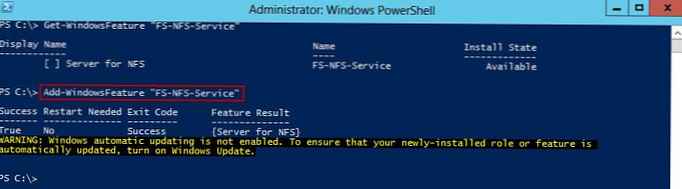
Nakonfigurujte zdieľaný priečinok NFS v systéme Windows Server 2012
Ďalej ukážeme, ako využiť úlohu, ktorú sme si nastavili, na vytvorenie lopty NFS (zdieľaný priečinok) na serveri Windows. Existuje niekoľko spôsobov, ako znova vytvoriť loptu NFS: pomocou GUI alebo Powershell.
Vytvorte zdieľaný adresár NFS pomocou konzoly Server Manager
Otvorte konzolu Správca servera, prejdite do sekcie Správa akcií (nachádza sa vo vnútri roly File and Storage Services).
V kontextovej ponuke spustite sprievodcu vytvorením nového zdieľaného adresára- Nový podiel ...
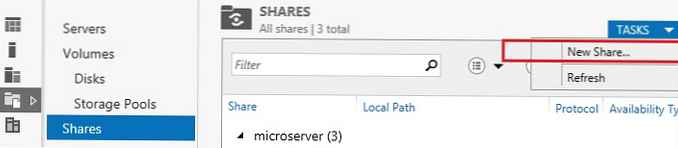
Vyberte si typ lopty NFS podiel - rýchly
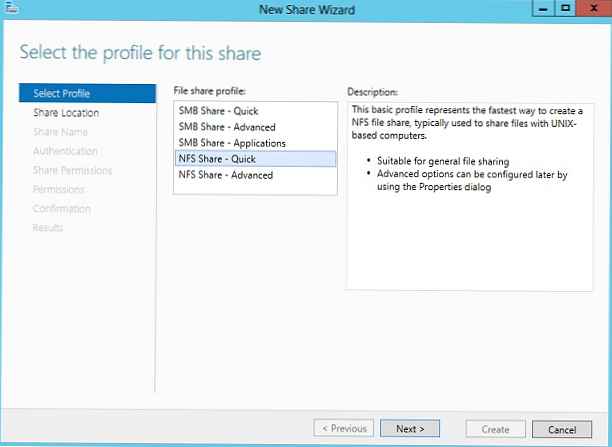
Ďalej musíte zadať umiestnenie adresára na disku a cestu, ku ktorej by sa vzdialení klienti NFS mali pripojiť.
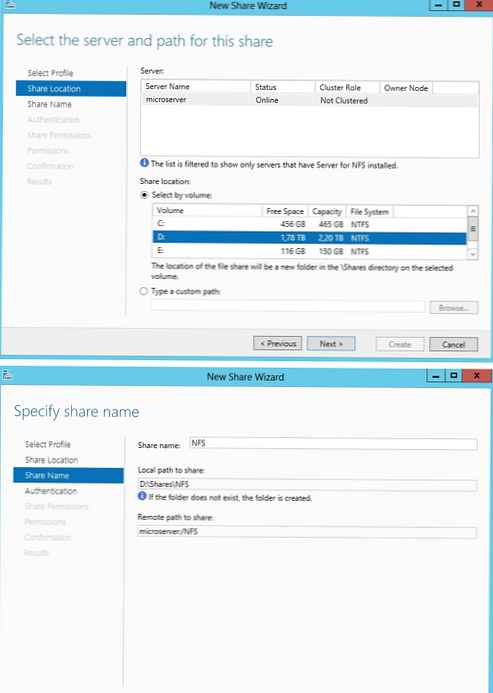
Potom musíte nastaviť typ autentifikácie klientov NFS: je možné použiť autentifikáciu Kerberos aj anonymnú.
Predpokladajme, že virtualizačný server ESXi bude fungovať ako spotrebiteľ vytvoreného prostriedku NFS, v ktorom nie je možné autentifikovať pripojenia NFS (ESXi nepodporuje NFSv4). Preto typ overenia bude Žiadne overenie servera, Poznámka tiež možnosti Povoliť nemapovaný prístup používateľa a Povoliť nemapovaný prístup používateľa pomocou UID / GID.
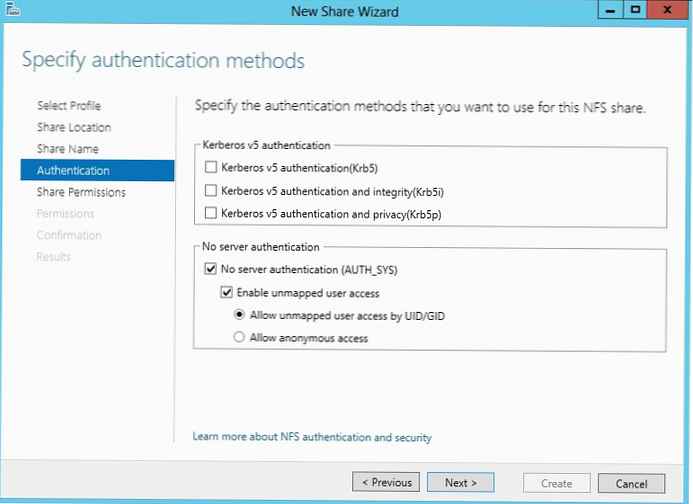
Aby sme mierne chránili loptu vytvorený NFS pred prístupom tretích strán, obmedzíme prístup k prostriedku NFS na IP adrese klienta.
hosť: 192.168.1.100
Kódovanie jazyka : BIG5
Zdieľajte povolenia : Čítanie / zápis
Povoliť prístup root : Áno
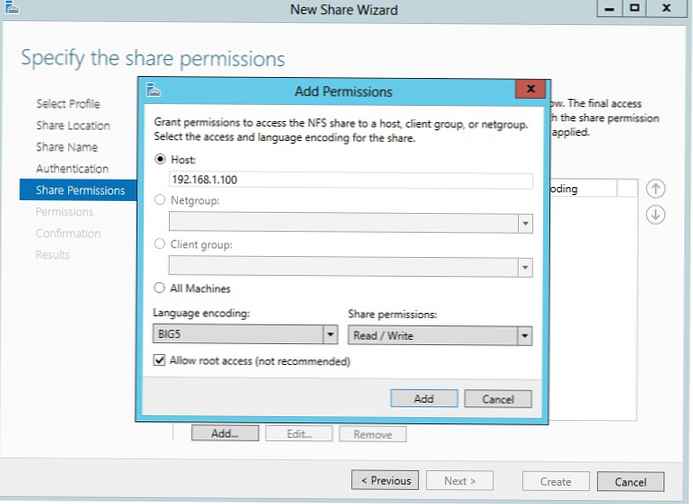
Ďalej zostáva overiť, či na úrovni NTFS má užívateľ, v ktorom sa pripájajúci užívateľ mapuje, prístup na čítanie a zápis (ak sa rozhodnete použiť anonymný prístup, budete musieť každému udeliť úplné práva na úrovni NTFS).
Ako vytvoriť loptu NFS pomocou Powershell
Vytvorte novú loptu NFS:
New-NfsShare - Názov "NFS" -Path "d: \ shares \ nfr" -AllowRootAccess $ true - Čítanie z emisných kvót - Autentifikačné sys
Povoľte prístup ku guli pre IP adresu 192.168.1.100 a nastavte kódovanie BIG5 (možnosť prezerať obsah gule NFS pre klienta ESXi).
Grant-NfsSharePermission - Názov „NFS“ - Meno_účtu 192.168.1.100 - KlientType hostiteľa -JazykZapisovanie BIG5
Vytvorenú guľu NFS je možné použiť napríklad ako datové úložisko NFS vo virtualizačnom prostredí VMWare vSphere alebo na prístup k údajom od iných klientov typu Unix. V tomto článku je opísaný spôsob pripojenia lopty NFS k klientom Windows..











